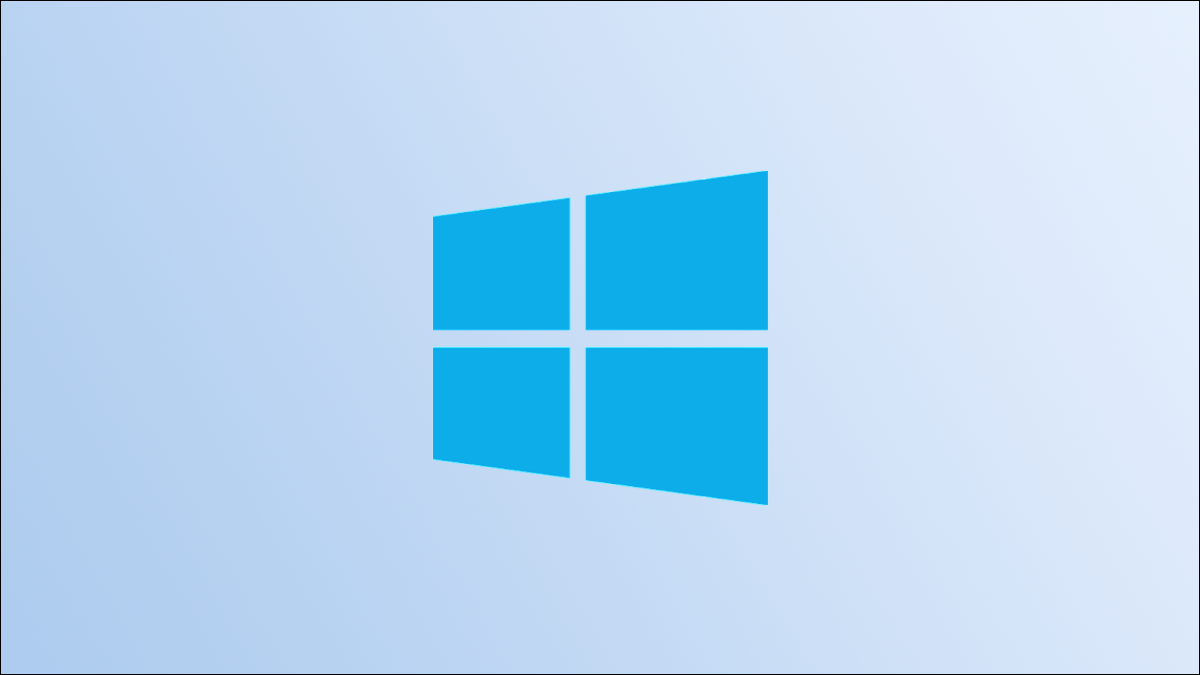
Sự cố với bộ đệm DNS của PC của bạn có thể dẫn đến sự cố khi kết nối với Internet. Nếu bạn đã thử các thủ thuật thông thường như xóa bộ nhớ cache và cookie của trình duyệt, xóa DNS của Windows 10 có thể khắc phục sự cố của bạn.
Mục lục
Bộ nhớ đệm DNS có chức năng gì
Máy chủ Hệ thống Mạng Miền (DNS) là máy chủ dịch các tên miền quen thuộc như mie.vn thành địa chỉ IP mà các máy tính sử dụng để kết nối với nhau. Khi một chương trình cố gắng kết nối với một tên miền như google.com hoặc facebook.com, máy tính của bạn sẽ truy vấn máy chủ DNS trên internet để lấy địa chỉ IP số tương ứng. Để tiết kiệm thời gian, Windows 10 lưu trữ một bản sao thông tin mà nó nhận được từ các máy chủ DNS cục bộ trên PC của bạn. Đây được gọi là bộ đệm DNS.
Bộ nhớ cache DNS của PC của bạn có thể tiết kiệm thời gian, nhưng nếu có vấn đề với nó, nó có thể gây ra lỗi kết nối. Bộ nhớ cache DNS có thể bị hỏng, nơi thông tin liên quan đến địa chỉ IP với tên miền bị mất do trục trặc. Bộ nhớ đệm cũng có thể trở nên lỗi thời, có nghĩa là tên miền hoặc địa chỉ IP của trang web bạn đang cố truy cập đã thay đổi kể từ lần cập nhật bộ đệm gần đây nhất. Bộ đệm DNS cũng có thể bị nhiễm độc, nơi nó được các máy chủ DNS cung cấp thông tin không chính xác . Nhiễm độc bộ nhớ cache DNS có thể là tình cờ, nhưng nó cũng có thể được sử dụng với mục đích xấu để lấy cắp thông tin đăng nhập hoặc dữ liệu nhạy cảm khác.
Bộ nhớ cache DNS ảnh hưởng đến tất cả lưu lượng truy cập internet trên PC của bạn, vì vậy nếu bạn gặp sự cố với chỉ một chương trình hoặc một trang web, vấn đề có thể không phải là bộ nhớ cache DNS của bạn. Nếu bạn không thể truy cập một trang web cụ thể, bạn có thể sử dụng một công cụ như IsItDownRightNow để kiểm tra trạng thái của trang web. Nếu một ứng dụng không thể kết nối với Internet, hãy thử kiểm tra cài đặt tường lửa của bạn .
Xóa bộ nhớ cache DNS của bạn
Bộ nhớ cache DNS không được lưu trữ dưới dạng tệp trên PC của bạn, nó được lưu trữ trong bộ nhớ hệ thống. Bộ nhớ hệ thống bị xóa mỗi khi máy tính của bạn tắt nguồn, đó là một phần lý do tại sao việc khởi động lại máy tính của bạn khắc phục được rất nhiều sự cố . Nó cũng có nghĩa là cách đơn giản nhất để xóa bộ nhớ cache DNS của bạn là khởi động lại PC của bạn.
Nếu bạn muốn xóa bộ nhớ cache DNS của mình trên Windows 10 theo cách thủ công, bạn có thể sử dụng Command Prompt hoặc Windows PowerShell. Một số lệnh phải là ” Chạy với tư cách quản trị viên “, nhưng nó không quan trọng trong trường hợp này.
Để khởi chạy Command Prompt, hãy nhấp vào nút bắt đầu, nhập “cmd” vào thanh tìm kiếm trên menu Bắt đầu, sau đó nhấn Enter.
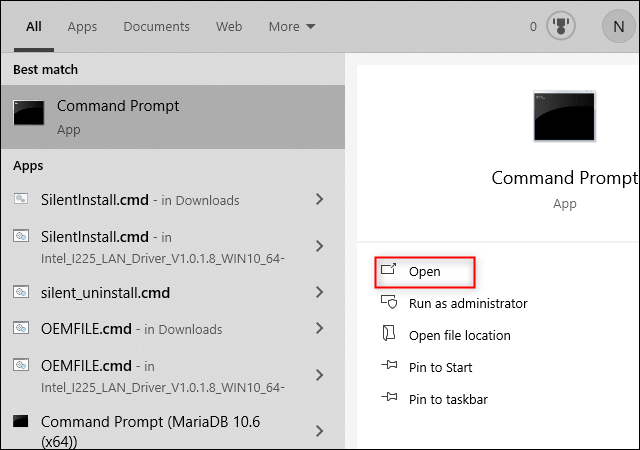
Ngoài ra, bạn có thể sử dụng Windows PowerShell. Nhấp vào nút Bắt đầu, nhập “powershell” vào thanh tìm kiếm trong menu Bắt đầu và nhấn Enter.
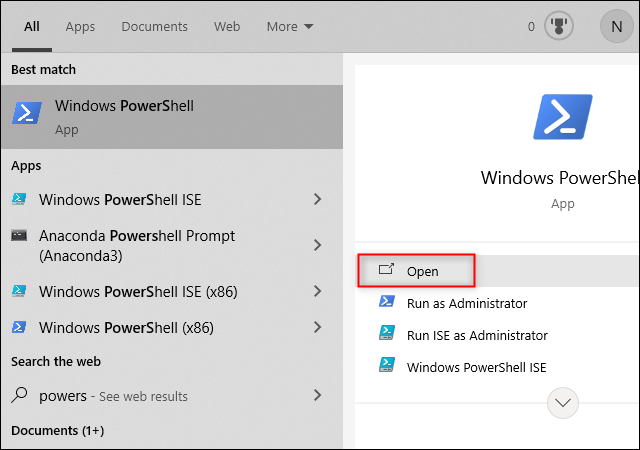
Khi mở Command Prompt hoặc Windows PowerShell, hãy nhập ipconfig /flushdns và nhấn Enter.
Nếu bộ đệm DNS bị xóa, bạn sẽ thấy thông báo “Successfully flushed the DNS Resolver Cache – Đã xóa thành công bộ đệm phân giải DNS”. Bây giờ bạn có thể đóng cửa sổ.
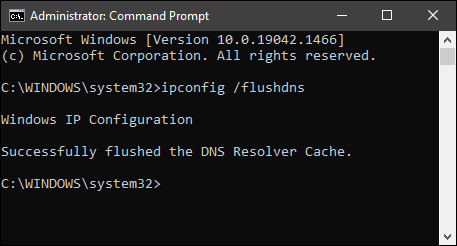
Nếu bạn đã sử dụng Windows PowerShell, bạn sẽ thấy thông báo tương tự.
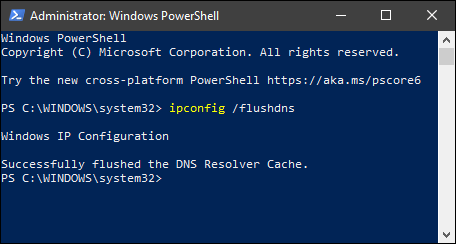
Bây giờ bạn có thể kiểm tra các trang web hoặc ứng dụng mà bạn gặp sự cố. Nó có hoạt động không? Nếu vẫn gặp sự cố, bạn sẽ phải thử các bước khắc phục sự cố kết nối internet khác .
